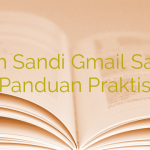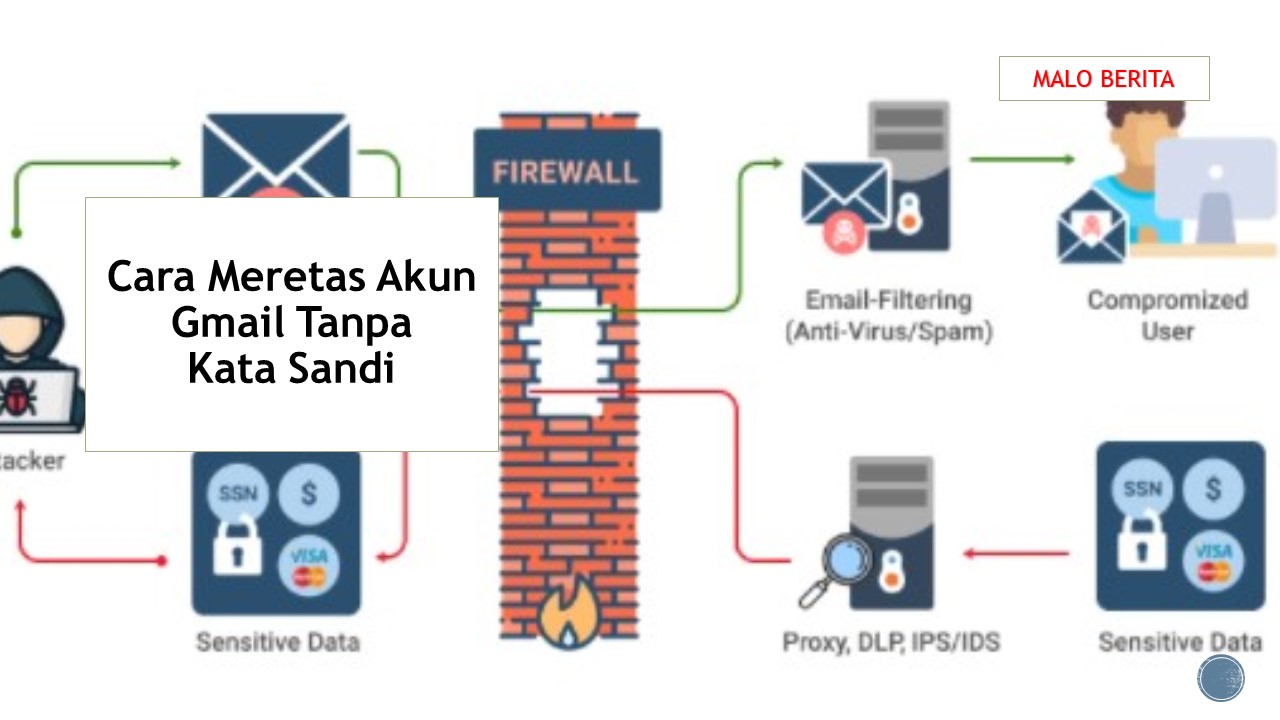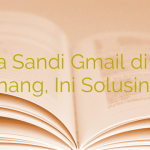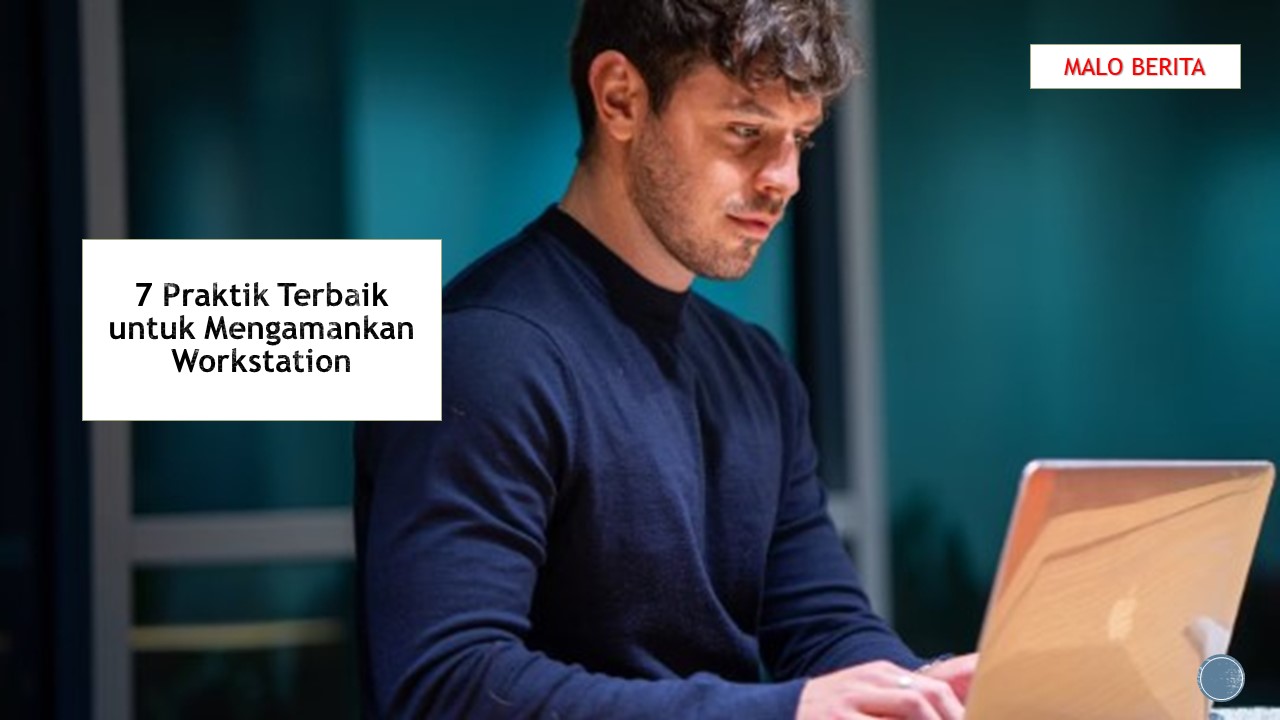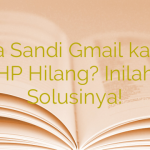Mengubah Password Gmail dengan Mudah
Hai teman-teman! Apakah kalian menggunakan layanan email Gmail? Jika iya, maka penting bagi kita untuk menjaga keamanan akun kita dengan mengubah password secara berkala. Mengapa hal ini penting? Password yang kuat dan terus diperbarui akan membantu melindungi akun kita dari ancaman keamanan seperti peretasan atau penyalahgunaan data pribadi. Pada kesempatan kali ini, saya akan menjelaskan secara singkat bagaimana cara merubah password Gmail dengan mudah.
Langkah pertama yang perlu kita lakukan adalah masuk ke akun Gmail kita melalui browser di perangkat yang kita gunakan. Setelah berhasil masuk, kita akan melihat foto profil kita di pojok kanan atas layar. Klik pada foto profil tersebut, dan akan muncul menu drop-down. Pilih opsi “Google Akun” untuk melanjutkan proses merubah password.
Setelah kita memilih “Google Akun”, kita akan dialihkan ke halaman pengaturan akun Google. Pada halaman ini, kita akan melihat berbagai tab dan opsi pengaturan. Cari dan klik pada opsi “Keamanan” di antara tab-tab tersebut.
Di halaman pengaturan keamanan, kita akan melihat beberapa opsi keamanan yang tersedia. Salah satunya adalah opsi “Password”. Kita dapat mengklik opsi tersebut untuk mulai merubah password Gmail kita. Ketika kita memilih opsi “Password”, kita akan diminta untuk memasukkan password lama kita sebagai langkah verifikasi keamanan.
Setelah memasukkan password lama, kita akan diarahkan ke halaman untuk memasukkan password baru. Pastikan password baru yang kita pilih kuat dan tidak mudah ditebak oleh orang lain. Sebaiknya gunakan kombinasi huruf besar dan kecil, angka, dan simbol untuk membuat password yang lebih aman. Setelah memasukkan password baru, konfirmasikan dengan memasukkannya lagi pada kolom yang tersedia. Terakhir, klik tombol “Ubah Password” untuk menyimpan perubahan yang telah kita lakukan.
Hai teman-teman! Kali ini, kami akan memberikan panduan lengkap tentang cara mengganti password Gmail. Jika Anda khawatir dengan keamanan akun Anda atau ingin mengubah password lama Anda, ikuti langkah-langkah sederhana di bawah ini:
Langkah 1: Buka Pengaturan Akun
Pertama, buka halaman Gmail dan masuk ke akun Anda menggunakan alamat email dan password yang saat ini Anda gunakan. Setelah masuk, cari ikon pengaturan yang terletak di bagian kanan atas layar, biasanya berbentuk roda gigi, dan klik padanya. Kemudian, pilih opsi “Pengaturan Akun” dari menu dropdown yang muncul.
Langkah 2: Masuk ke Bagian Keamanan
Selanjutnya, di halaman Pengaturan Akun, pilih tab “Keamanan” di bagian atas. Anda akan melihat beberapa opsi keamanan yang berbeda.
Langkah 3: Pilih Opsi “Ganti Password”
Pada tab Keamanan, gulir ke bawah hingga Anda menemukan opsi “Ganti Password”. Klik opsi ini untuk memulai proses penggantian password Anda.
Langkah 4: Verifikasi Identitas Anda
Also read:
Cara Mudah Mengubah Sandi Gmail
Ganti Sandi Gmail: Cara Mudah untuk Mengamankan Akun Email Anda
Setelah Anda memilih opsi “Ganti Password”, Gmail akan meminta Anda untuk memasukkan password lama Anda sebagai tindakan keamanan tambahan. Masukkan password lama Anda dengan benar dan klik tombol “Lanjutkan”.
Langkah 5: Buat Password Baru
Setelah Anda memverifikasi identitas Anda, Anda akan diberikan opsi untuk membuat password baru. Pastikan untuk menggunakan kombinasi karakter yang kuat dan unik guna meningkatkan keamanan akun Anda. Ketik password baru Anda dengan hati-hati dan konfirmasikan sekali lagi di kolom yang tersedia. Jika password baru Anda dianggap kuat, maka Gmail akan menerima perubahan tersebut.
Langkah 6: Selesai!
Setelah Anda berhasil membuat password baru, Gmail akan memberikan konfirmasi bahwa password Anda telah diubah dengan berhasil. Mulai sekarang, Anda harus menggunakan password baru ini setiap kali Anda ingin masuk ke akun Gmail Anda.
Nah, itulah panduan lengkap tentang cara mengganti password gmail dalam beberapa langkah sederhana. Pastikan untuk memilih password yang kuat dan tidak mudah ditebak guna menjaga keamanan akun Anda. Semoga informasi ini bermanfaat bagi Anda! Terima kasih telah membaca.
Mengubah Password Gmail: Panduan Singkat dan Jelas
Hai! Jika kamu ingin mengubah password Gmailmu, berikut ini adalah panduan singkat yang bisa kamu ikuti:
1. Buka halaman login Gmail dan masukkan alamat email dan password saat ini.
2. Setelah berhasil masuk, klik pada foto profil atau inisial kamu di pojok kanan atas layar.
3. Pilih opsi “Google Akun” dari menu dropdown yang muncul.
4. Di halaman pengaturan Akun Google, pilih opsi “Keamanan” di sebelah kiri.
5. Gulir ke bawah dan cari bagian “Password” di bawah opsi “Login ke Google”.
6. Klik pada opsi “Password” dan ikuti petunjuk selanjutnya.
7. Kamu akan diminta memasukkan password saat ini sebagai langkah keamanan.
8. Setelah memasukkan password saat ini, ikuti petunjuk untuk membuat password baru yang kuat.
9. Pastikan password baru yang kamu buat mudah diingat tapi sulit ditebak oleh orang lain.
10. Jika sudah selesai membuat password baru, klik tombol “Ubah Password” atau “Ganti Password”.
Selamat! Kamu telah berhasil mengubah password Gmailmu. Pastikan untuk mengingat password baru tersebut agar dapat terus mengakses akun Gmail dengan lancar.
Sampai jumpa kembali dan semoga panduan ini bermanfaat bagi kamu. Jika ada pertanyaan lebih lanjut, jangan ragu untuk menghubungi kami. Terima kasih!

 Malo Berita Kumpulan Berita dan Informasi terbaru dari berbagai sumber yang terpercaya
Malo Berita Kumpulan Berita dan Informasi terbaru dari berbagai sumber yang terpercaya